ما هي شبكة VPN؟ مزايا وعيوب شبكة VPN الافتراضية الخاصة

ما هو VPN، وما هي مزاياه وعيوبه؟ لنناقش مع WebTech360 تعريف VPN، وكيفية تطبيق هذا النموذج والنظام في العمل.
تعتزم شركة مايكروسوفت إيقاف محرر النصوص الغني المجاني WordPad في نهاية عام 2023 في محاولة لنقل المستخدمين إلى تطبيقات Office المتميزة، أو إصدارات الشركة المجانية المستندة إلى الويب.
على الرغم من أنه ليس التطبيق الأكثر ثراءً بالميزات، إلا أن WordPad لا يزال أداة بسيطة وممتعة لتحرير النصوص الأساسية دون اتصال بالإنترنت. بدءًا من Windows 11 الإصدار 24H2، قررت Microsoft إزالة WordPad من بيئة نظام تشغيل الكمبيوتر الخاص بها. لحسن الحظ، لا يزال بإمكانك إرجاع WordPad إلى جهاز الكمبيوتر الخاص بك من خلال عملية إعداد غير معقدة.
استعادة WordPad في Windows 11
الفكرة بسيطة: كل ما عليك فعله هو نسخ مجموعة من الملفات من إصدار ما قبل Windows 11 24H2 إلى النظام المستهدف.
1. على نظام يعمل بنظام التشغيل Windows 11 الإصدار 23H2 أو أحدث، انتقل إلى C:\Program Files\Windows NT\Accessories (انسخ المسار والصقه في شريط العناوين للوصول السريع) وابحث عن 3 ملفات: WordpadFilter.dll ، wordpad. exe ومجلد الترجمة (على سبيل المثال en-US ). إذا لم يكن لديك إمكانية الوصول إلى جهاز كمبيوتر يعمل بنظام التشغيل Windows 11 قبل الإصدار 24H2، فقم بتنزيل هذه الملفات من هنا .
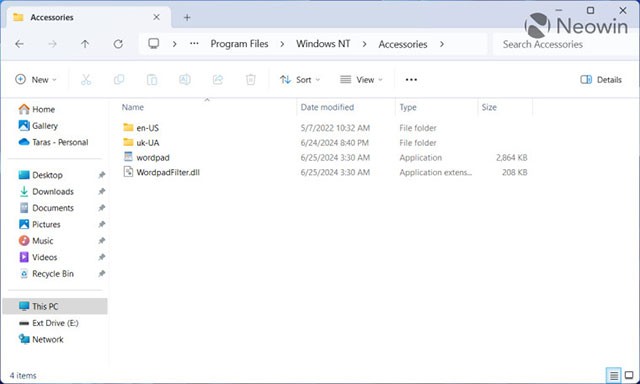
2. انسخ المجلدات الثلاثة (قد يكون هناك المزيد من المجلدات إذا قمت بتثبيت حزم لغات متعددة) وانقلها إلى النظام المستهدف. يمكنك لصق الملفات في أي مجلد مناسب.
3. انقر بزر الماوس الأيمن فوق ملف wordpad.exe وحدد إظهار المزيد من الخيارات > إرسال إلى > سطح المكتب (إنشاء اختصار) .
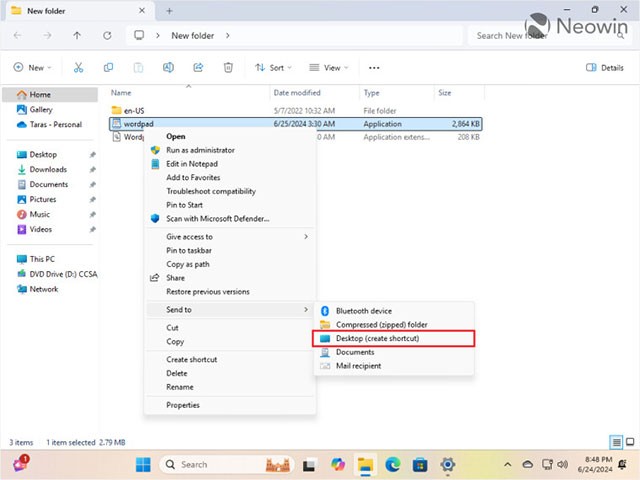
4. انسخ أو انقل الاختصار الذي تم إنشاؤه حديثًا وانتقل إلى C:\ProgramData\Microsoft\Windows\Start Menu\Programs .
5. الصق الاختصار وأعد تسميته إذا لزم الأمر.
6. افتح قائمة ابدأ ، وانقر فوق " جميع التطبيقات "، ثم انتقل لأسفل للعثور على WordPad . الآن يمكنك تثبيته على قائمة ابدأ أو شريط المهام.
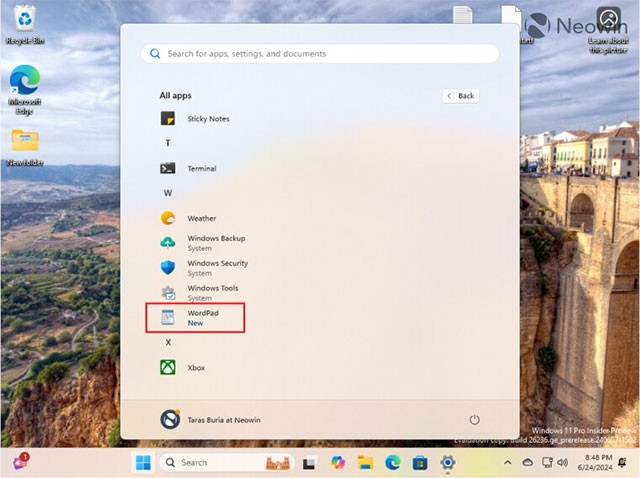
يمكنك الآن أيضًا تعيين WordPad المستعاد كتطبيق افتراضي لتنسيقات الملفات المدعومة، بما في ذلك RTF، وODT، وXML، وTXT.
1. انقر بزر الماوس الأيمن فوق الملف الذي تريد فتحه في WordPad وحدد فتح باستخدام > اختيار تطبيق آخر .
2. حدد " اختيار تطبيق على جهاز الكمبيوتر الخاص بك " في نافذة " تحديد تطبيق لفتح هذا الملف " .
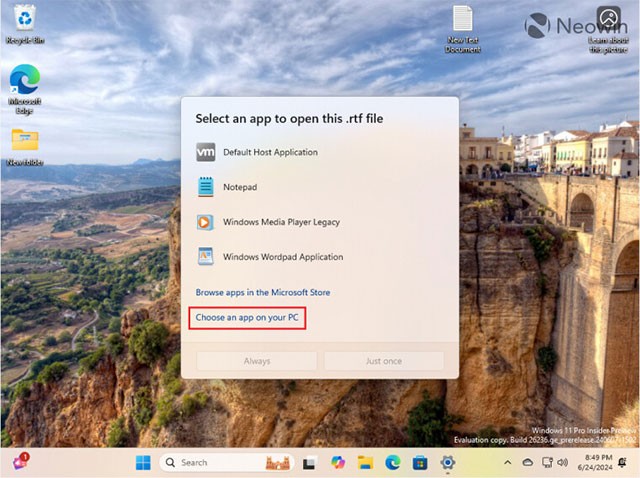
3. انتقل إلى المجلد الذي يحتوي على ملف WordPad وحدد wordpad.exe .
4. حدد تطبيق Windows Wordpad ثم انقر فوق "دائمًا" .
إنه بهذه البساطة. بإمكانك الآن استخدام WordPad على الأنظمة التي تعمل بنظام التشغيل Windows 11 الإصدار 24H2 أو الأحدث. ومع ذلك، ضع في اعتبارك أن مايكروسوفت قد تتدخل أيضًا في النظام لمنع المستخدمين من استعادة WordPad، على الرغم من أن هذا يبدو غير مرجح.
ما هو VPN، وما هي مزاياه وعيوبه؟ لنناقش مع WebTech360 تعريف VPN، وكيفية تطبيق هذا النموذج والنظام في العمل.
لا يقتصر أمان Windows على الحماية من الفيروسات البسيطة فحسب، بل يحمي أيضًا من التصيد الاحتيالي، ويحظر برامج الفدية، ويمنع تشغيل التطبيقات الضارة. مع ذلك، يصعب اكتشاف هذه الميزات، فهي مخفية خلف طبقات من القوائم.
بمجرد أن تتعلمه وتجربه بنفسك، ستجد أن التشفير سهل الاستخدام بشكل لا يصدق وعملي بشكل لا يصدق للحياة اليومية.
في المقالة التالية، سنقدم العمليات الأساسية لاستعادة البيانات المحذوفة في نظام التشغيل Windows 7 باستخدام أداة الدعم Recuva Portable. مع Recuva Portable، يمكنك تخزينها على أي وحدة تخزين USB مناسبة، واستخدامها وقتما تشاء. تتميز الأداة بصغر حجمها وبساطتها وسهولة استخدامها، مع بعض الميزات التالية:
يقوم برنامج CCleaner بالبحث عن الملفات المكررة في بضع دقائق فقط، ثم يسمح لك بتحديد الملفات الآمنة للحذف.
سيساعدك نقل مجلد التنزيل من محرك الأقراص C إلى محرك أقراص آخر على نظام التشغيل Windows 11 على تقليل سعة محرك الأقراص C وسيساعد جهاز الكمبيوتر الخاص بك على العمل بسلاسة أكبر.
هذه طريقة لتقوية نظامك وضبطه بحيث تحدث التحديثات وفقًا لجدولك الخاص، وليس وفقًا لجدول Microsoft.
يوفر مستكشف ملفات Windows خيارات متعددة لتغيير طريقة عرض الملفات. ما قد لا تعرفه هو أن أحد الخيارات المهمة مُعطّل افتراضيًا، مع أنه ضروري لأمان نظامك.
باستخدام الأدوات المناسبة، يمكنك فحص نظامك وإزالة برامج التجسس والبرامج الإعلانية والبرامج الضارة الأخرى التي قد تكون مختبئة في نظامك.
فيما يلي قائمة بالبرامج الموصى بها عند تثبيت جهاز كمبيوتر جديد، حتى تتمكن من اختيار التطبيقات الأكثر ضرورة والأفضل على جهاز الكمبيوتر الخاص بك!
قد يكون من المفيد جدًا حفظ نظام تشغيل كامل على ذاكرة فلاش، خاصةً إذا لم يكن لديك جهاز كمبيوتر محمول. ولكن لا تظن أن هذه الميزة تقتصر على توزيعات لينكس - فقد حان الوقت لتجربة استنساخ نظام ويندوز المُثبّت لديك.
إن إيقاف تشغيل بعض هذه الخدمات قد يوفر لك قدرًا كبيرًا من عمر البطارية دون التأثير على استخدامك اليومي.
Ctrl + Z هو مزيج مفاتيح شائع جدًا في ويندوز. يتيح لك Ctrl + Z التراجع عن إجراءات في جميع أقسام ويندوز.
تُعدّ الروابط المختصرة مفيدةً لإزالة الروابط الطويلة، لكنها تُخفي أيضًا وجهتها الحقيقية. إذا كنت ترغب في تجنّب البرامج الضارة أو التصيّد الاحتيالي، فإنّ النقر العشوائي على هذا الرابط ليس خيارًا حكيمًا.
بعد انتظار طويل، تم إطلاق التحديث الرئيسي الأول لنظام التشغيل Windows 11 رسميًا.













